- 公開日:
iPhoneのホーム画面にウィジェットを追加する方法
iPhoneのホーム画面にウィジェットを追加すると、機能性が向上し、お気に入りのアプリや機能にすばやくアクセスできるようになります。
iOS 14以降を搭載したiPhoneで、ホーム画面にウィジェットを追加する方法は以下の通りです。
編集モードに入る
ホーム画面の空いた箇所を長押しし、アプリが揺れ始めるまで待ちます。
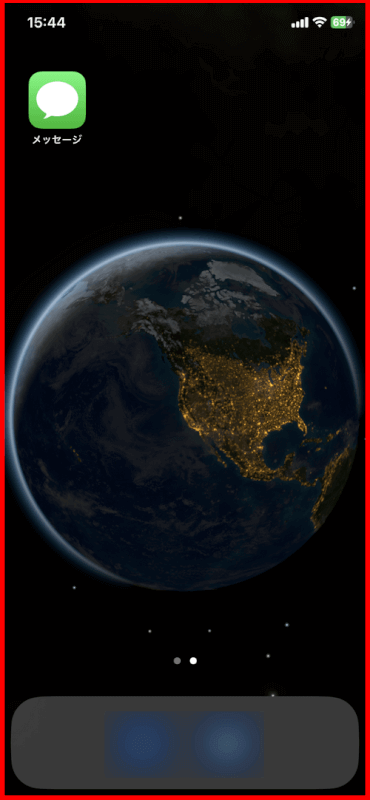
ウィジェットギャラリーを開く
画面左上のプラス(+)アイコンをタップして、ウィジェットギャラリーを開きます。
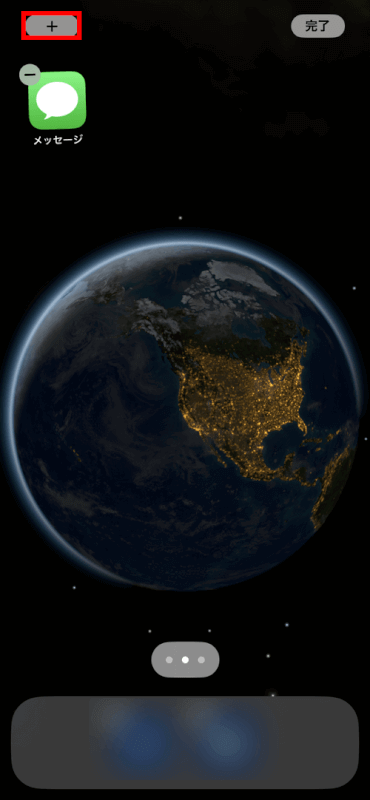
ウィジェットを選択する
ウィジェットのリストをスクロールするか、ウィジェットギャラリーの上部にある検索バーを使用して、追加したいウィジェットを選択します。
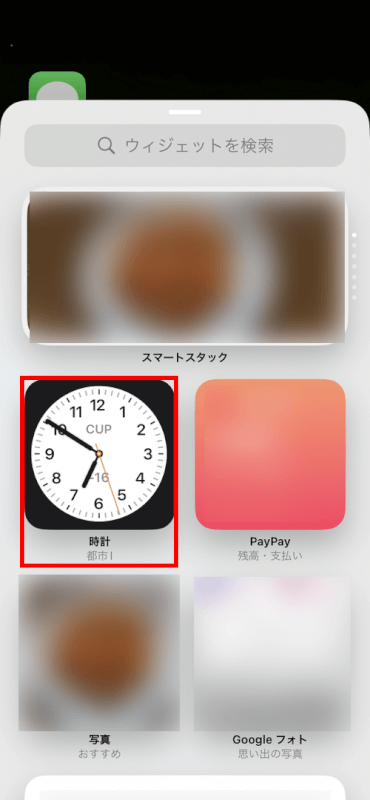
ウィジェットを選択する
ウィジェットのプレビューを左右にスワイプして好みのサイズを選択し、「ウィジェットを追加」ボタンをタップします。
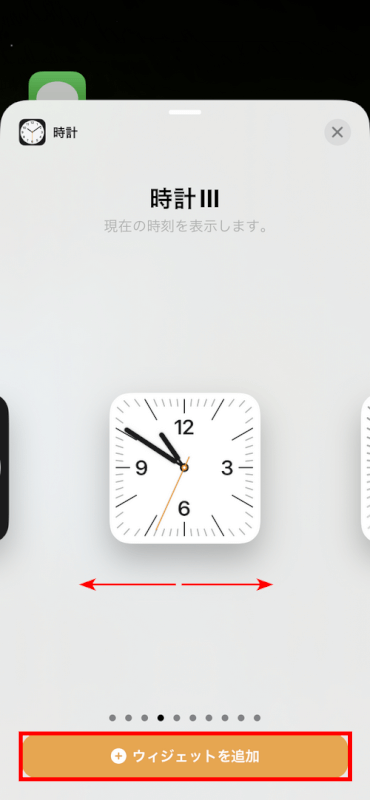
編集モードを終了する
ウィジェットをホーム画面の希望の場所にドラッグします。
画面右上の「完了」をタップする(Face ID搭載のiPhoneの場合)か、ホームボタンを押す(ホームボタンがあるiPhoneの場合)ことで、編集モードを終了します。
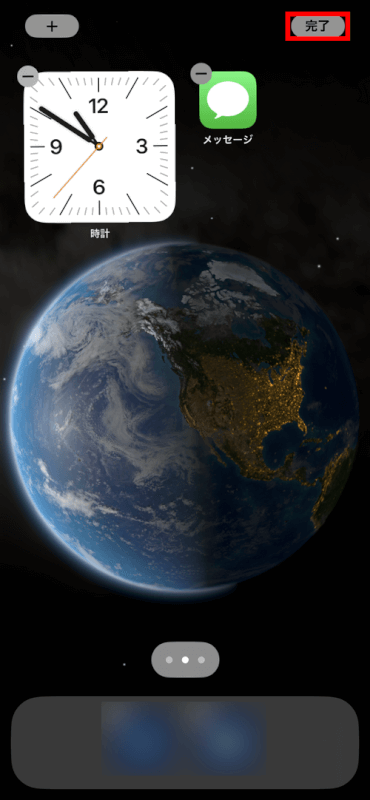
さいごに
ウィジェットは、天気予報、カレンダー、ニュースなど、ホーム画面上でさまざまな情報を表示してくれる機能です。
また、複数のウィジェットをスマートスタックに追加することで、よりウィジェットをすっきりとさせることができます。
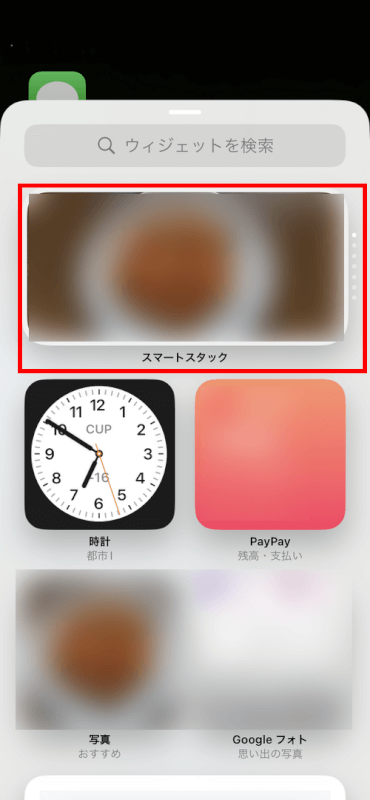
問題は解決できましたか?
記事を読んでも問題が解決できなかった場合は、無料でAIに質問することができます。回答の精度は高めなので試してみましょう。
- 質問例1
- PDFを結合する方法を教えて
- 質問例2
- iLovePDFでできることを教えて

コメント
この記事へのコメントをお寄せ下さい。